Las agregaciones geográficas te permiten recopilar datos de Analytics para las llamadas a la API en función de atributos geográficos, como región, continente, país y ciudad. A partir de estos datos de Analytics, puedes ver un mapa geográfico en la IU de Edge que muestra la ubicación de las solicitudes a la API:
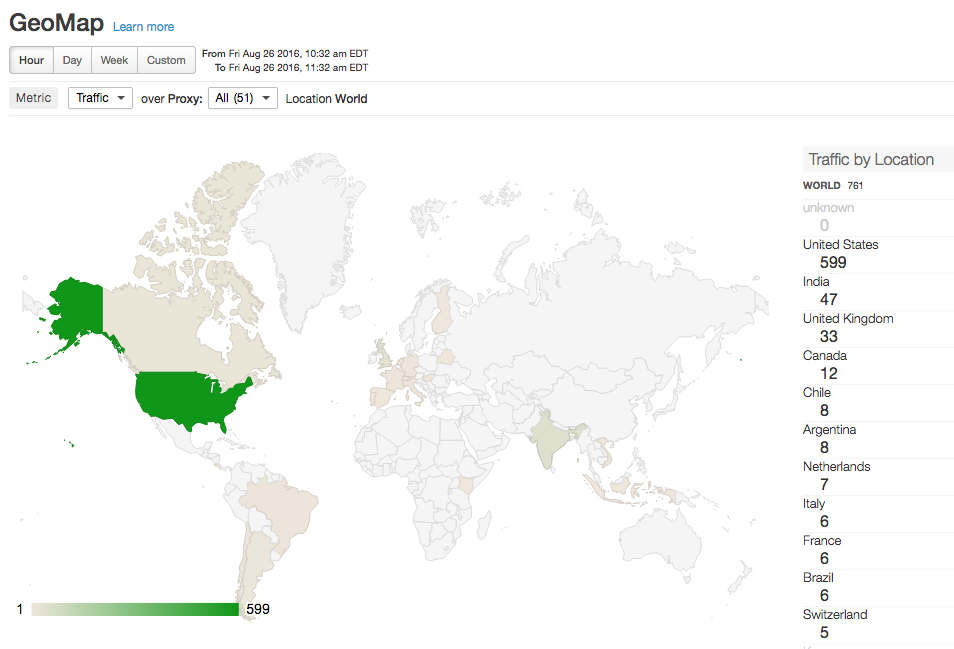
Las agregaciones geográficas funcionan extrayendo datos geográficos de una base de datos de terceros y agregándolos a los datos de análisis recopilados por Edge. La información geográfica puede contener la ciudad, el país, el continente, la zona horaria y la región de una solicitud realizada a un proxy de API.
Para usar la agregación geográfica, debes comprar la base de datos GeoIp2 de Maxmind, que contiene esta información geográfica. Consulta https://www.maxmind.com/en/geoip2-databases para obtener más información.
Cómo habilitar la agregación geográfica
De forma predeterminada, las agregaciones geográficas no están habilitadas. Para habilitar las agregaciones geográficas, debes hacer lo siguiente:
- En todos los servidores de Qpid, instala la base de datos de MaxMind y configura el servidor de Qpid para que la use.
- Habilita la visualización del mapa geográfico en la IU de Edge.
Instala la base de datos de MaxMind en todos los servidores de Edge Qpid
Sigue este procedimiento para instalar la base de datos de MaxMind en todos los servidores de Edge Qpid:
- Obtén la base de datos GeoIp2 de Maxmind.
- Crea la siguiente carpeta en el nodo del servidor de Qpid:
/opt/apigee/maxmind
- Descarga la base de datos de Maxmind GeoIp2 en
/opt/apigee/maxmind. - Cambia la propiedad del archivo de la base de datos al usuario "apigee":
chown apigee:apigee /opt/apigee/maxmind/GeoIP2-City_20160127.mmdb
- Establece los permisos en la base de datos en 744:
chmod 744 /opt/apigee/maxmind/GeoIP2-City_20160127.mmdb
- Establece los siguientes tokens en
/opt/apigee/customer/application/qpid-server.properties. Si ese archivo no existe, créalo:conf_ingestboot-service_vdim.geo.ingest.enabled=true conf_ingestboot-service_vdim.geo.maxmind.db.path=/opt/apigee/maxmind/GeoIP2-City_20160127.mmdb
Si almacenaste la base de datos de Maxmind GeoIp2 en una ubicación diferente, edita la propiedad de ruta de acceso según corresponda.
Ten en cuenta que este archivo de base de datos contiene un número de versión. Si más adelante recibes un archivo de base de datos actualizado, es posible que tenga un número de versión diferente. Como alternativa, crea un symlink al archivo de base de datos y usa el symlink en
qpid-server.properties.Por ejemplo, crea un vínculo simbólico para "GeoIP2-City-current.mmdb" a "GeoIP2-City_20160127.mmdb". Si más adelante recibes una base de datos nueva con un nombre de archivo diferente, solo debes actualizar el vínculo simbólico en lugar de tener que volver a configurar y reiniciar el servidor de Qpid.
- Cambia la propiedad del archivo
qpid-server.propertiesal usuario "apigee":chown apigee:apigee /opt/apigee/customer/application/qpid-server.properties
- Reinicia el servidor de Qpid:
/opt/apigee/bin/apigee-service/bin/apigee-service edge-qpid-server restart
- Repite este proceso en cada nodo de Qpid.
- Para validar que la agregación geográfica funcione, haz lo siguiente:
- Activa varias llamadas al proxy de API en un proxy de API de muestra.
- Espera entre 5 y 10 minutos para que se completen las agregaciones.
- Abre una consola y conéctate al servidor de Edge Postgres:
psql -h /opt/apigee/var/run/apigee-postgresql/ -U apigee -d apigee
- Realiza una consulta SELECT en la tabla analytics.agg_geo para mostrar las filas con atributos geográficos:
select * from analytics.agg_geo;
Deberías ver las siguientes columnas en los resultados de la consulta, que se extraen de la base de datos de Maxmind GeoIp2:
ax_geo_city, ax_geo_country, ax_geo_continent, ax_geo_timezone, ax_geo_region.Si no se completa la tabla
agg_geo, verifica los registros del servidor de Qpid en/opt/apigee/var/log/edge-qpid-server/logs/para detectar posibles excepciones.
Habilita los mapas geográficos en la IU de Edge
Sigue este procedimiento para habilitar los mapas geográficos en la IU de Edge:
- Establece el siguiente token en
/opt/apigee/customer/application/ui.propertiespara habilitar los mapas geográficos. Si ese archivo no existe, créalo:conf_apigee_apigee.feature.disablegeomap=false
- Cambia la propiedad del archivo ui.properties al usuario "apigee":
chown apigee:apigee /opt/apigee/customer/application/ui.properties
- Reinicia la IU de Edge:
/opt/apigee/bin/apigee-service/bin/apigee-service edge-ui restart
- En la IU de Edge, selecciona Analytics > GeoMap para mostrar los datos de agregación geográfica.
Cómo actualizar la base de datos GeoIp2 de MaxMind
MaxMind publica actualizaciones periódicas de la base de datos de MaxMind GeoIp2. Si recibes una base de datos actualizada, usa el siguiente procedimiento para instalarla en Edge:
- Obtén la base de datos GeoIp2 de Maxmind actualizada.
- Descarga la base de datos de Maxmind GeoIp2 en
/opt/apigee/maxmind. - Verifica el nombre del archivo de la base de datos. Si es el mismo que el archivo anterior, según se define en
/opt/apigee/customer/application/qpid-server.properties, continúa con el siguiente paso. Sin embargo, si el archivo tiene un nombre diferente, debes editar el archivoqpid-server.propertiespara especificar el nombre del nuevo archivo de base de datos y, luego, reiniciar el servidor de Qpid, como se describió anteriormente.Como alternativa, puedes crear un vínculo simbólico al archivo. Por ejemplo, crea un vínculo simbólico para "GeoIP2-City-current.mmdb" a "GeoIP2-City_20160127.mmdb". Si más adelante recibes una base de datos nueva con un nombre de archivo diferente, solo tendrás que actualizar el vínculo simbólico en lugar de tener que volver a configurar el servidor de Qpid.
- Cambia la propiedad del archivo de la base de datos al usuario "apigee":
chown apigee:apigee /opt/apigee/maxmind/GeoIP2-City_20160127.mmdb
- Establece los permisos en la base de datos en 744:
chmod 744 /opt/apigee/maxmind/GeoIP2-City_20160127.mmdb
- Reinicia el servidor de Qpid:
/opt/apigee/bin/apigee-service/bin/apigee-service edge-qpid-server restart
- Repite este proceso en cada nodo de Qpid.

